2024. 10 najboljih Audacity alternativa za početnike i profesionalce
Audacity je besplatna aplikacija otvorenog koda za uređivanje i snimanje digitalnog zvuka koja je dostupna za Windows, MacOS, Linux i operativne sustave slične Unixu. Ako ste obični korisnici koji žele prilagoditi kvalitetu zvuka nevjerojatne pjesme koju ste upravo preuzeli s interneta, potreban vam je profesionalni program za uređivanje i snimanje zvuka kao što je Audacity koji će vam učiniti veliku uslugu.
Ako utvrdite da je vaša Audacity neispravna, sruši se ili je niste navikli koristiti, na ovom popisu možete pronaći 10 najboljih alternativa Audacityju.

Dio 1. Top 5 odvažnosti za audio montažu
1. Ocjenaudio
Oceanaudio (https://www.ocenaudio.com/) jednostavan je, brz i moćan video editor koji je dostupan za Windows, Mac OS X i Linux. Podržava dodatke VST (Visual Studio Technology), dajući korisnicima pristup brojnim efektima, a VST efekti mogu koristiti pregled u stvarnom vremenu za pomoć u konfiguraciji. Kao što svi znamo, važan je dio uređivanja zvuka primjenjivanje efekata poput EQ-a, pojačanja, filtriranja itd. No, nezgodno je dobiti željeni rezultat samo podešavanjem konfiguracije kontrola, obrađeni zvuk morate preslušati. Uz Ocjenaudio možete lako čuti obrađeni signal tijekom podešavanja kontrola pomoću njegove značajke pregleda u stvarnom vremenu.
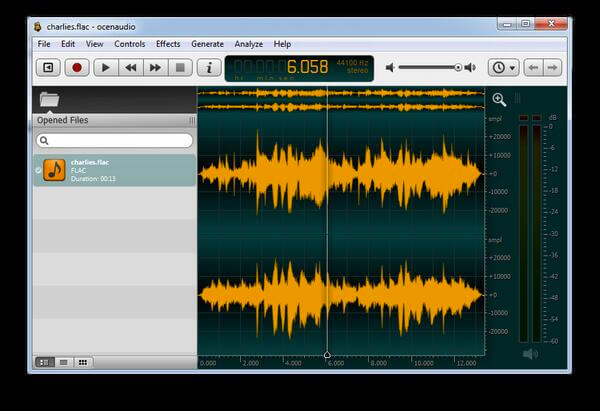
Pros:
- Značajka višestrukog odabira za osjetljiva izdanja može ubrzati uređivanje složenih audio datoteka, istovremeno možete odabrati različite dijelove audio datoteke i preslušati, urediti ili čak primijeniti utjecaj na njih.
- Značajka pregleda u stvarnom vremenu omogućuje vam igranje s parametrima efekta i trenutno čuvanje promjena.
Protiv:
- Ova alternativa Audacity podržava samo pojedinačne stereo / mono datoteke. Ne možete imati sesiju s više pjesama i snimiti nekoliko instrumenata u svom matičnom studiju i miješati ih.
2. WavePad
WavePad (https://www.nch.com.au/wavepad/index.html) cjeloviti je profesionalni uređivač zvuka i glazbe za Windows i Mac računala. Također je dobra alternativa Audacityu jer vam omogućuje jednostavno i brzo snimanje i uređivanje glazbe, glasa i drugih audio zapisa. Povrh svih osnovnih značajki uređivanja zvuka koje možete očekivati, WavePad podržava sve efekte, kompresiju, skupnu obradu, ribanje, označavanje, VST dodatke i dalje.

Pros:
- Besplatno je za nekomercijalnu upotrebu.
- Sadrži alate za uređivanje zvuka poput izrezivanja, kopiranja, lijepljenja, brisanja, umetanja, utišavanja, automatskog obrezivanja, kompresije, pomicanja visine i još mnogo toga, audio efekte poput pojačanja, normalizacije, izjednačivača, omotnice, reverbacije, odjeka, obrnuto i još mnogo toga.
- Podržava gotovo sve formate audio i glazbenih datoteka, uključujući MP3, WAV, VOX, GSM, WMA, AU, AIF, FLAC, stvarni zvuk, OGG, AAC, M4A, MID, AMR i još mnogo toga.
Protiv:
- U usporedbi s drugim alternativama Audacity, prikazivanje na WavePadu relativno je sporo.
- WavePad zahtijeva programska proširenja za jednostavne zadatke.
3. WavoSaur
WavoSaur (https://www.wavosaur.com/) mogao bi biti najlakša alternativa Audacityu, jer je manji od 1 MB. Sučelje s više dokumenata omogućuje vam uređivanje više zvučnih datoteka u jednoj sesiji, a ima sve značajke za uređivanje zvuka (npr. Obrezivanje, umetanje tišine, izrezivanje, kopiranje, lijepljenje itd.), Stvaranje glazbenih petlji, analizu, snimati, pretvarati u serije i još mnogo toga.

Pros:
- Lagan je sa sučeljem za više dokumenata.
- Značajka skupne obrade omogućuje vam primjenu efekta na cijelu mapu audio datoteka.
- Možete snimiti zvuk, a zatim ga pretvoriti u tekst.
Protiv:
- Ova alternativa Audacity ima samo standardne značajke.
- WavoSaur je dostupan samo za Windows računalo, ako tražite odvažni softver sličan na Macu, to nije vaša opcija.
4. Žar
Ardor (https://ardour.org/) također je besplatni program na više platformi koji može snimati, uređivati, miješati i obraditi audio datoteke i MIDI projekte na sustavima Windows, Mac i Linux. Prikladnije je za profesionalce koji imaju teške audio projekte za potrebe audio inženjeringa. Primarnu publiku Ardora čine audio inženjeri, umjetnici snimanja, glazbenici, urednici zvučne podloge i skladatelji.

Pros:
- Omogućuje vam rezanje, premještanje, razvlačenje, kopiranje, lijepljenje, brisanje, poravnavanje, obrezivanje, presijecanje, preimenovanje, snimka, zumiranje, transponiranje, kvantiziranje, ljuljanje, povlačenje, ispuštanje audio datoteka. A svi ti efekti dolaze s neograničenim poništavanjem / ponavljanjem.
- Budući da je besplatan, ali s mnoštvom moćnih značajki za uređivanje zvuka, Ardor može biti jedna od najboljih alternativa Audacityju.
Protiv:
- Previše je dodataka u Ardoru, nije toliko prikladan za početnike.
5. FL Studio
Hip hop umjetnici vole FL Studio (https://www.image-line.com/flstudio/) zbog njegovih visokokvalitetnih produkcijskih alata i petlji, a mnogi poznati glazbeni bendovi, kao i glazbeni direktori, koriste ovu alternativu Audacity za audio produkciju. Kompatibilan je sa sustavima Windows i Mac OS.
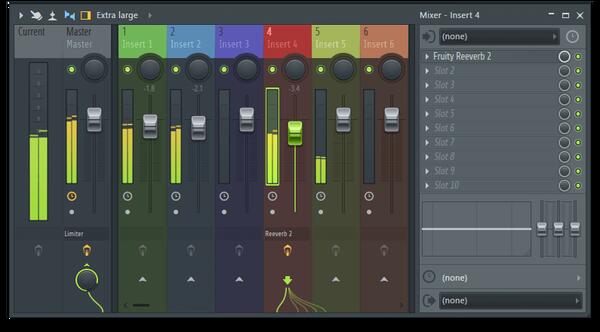
Pros:
- FL Studio ima najprilagodljivije sučelje za glazbenu produkciju.
- U ovoj alternativi Audacity postoji mnoštvo unaprijed postavljenih postavki za miješanje vaših zvukova.
- Također je kompatibilan sa širokim rasponom dodataka VST nezavisnih proizvođača, što dodatno proširuje broj efekata koje vam FL Studio može ponuditi.
Protiv:
- Ova alternativa Audacity nije besplatna, za razliku od nje, malo je skupa s cijenom od $99 do $899.
Dio 2. Top 5 odvažnosti za audio snimanje
1. Vidmore snimač zaslona
Kao što mu samo ime govori, Snimač zaslona Vidmore prikladna je i jednostavna aplikacija za snimanje zaslona koja vam omogućuje snimanje HD video zapisa i zvuka, snimanje bilo kojeg dijela zaslona računala i snimanje zaslona u bilo kojem trenutku. Kompatibilan je s Windowsima i Mac OS-ima.
Značajke:
- Ova alternativa Audacity može vam pomoći da snimite glazbu zaštićenu autorskim pravima na mreži ili jednostavno snimite zaslon računala, 2D/3D igru, videozapise s web kamere.
- Snimite bilo koji zvuk iz različitih audio aplikacija. Može snimiti bilo koji zvuk na računalu, kao i vaš glas iz mikrofona.
- Postavite naziv zadatka, vrijeme početka i završetka, kao i trajanje kako biste napravili zakazano audio snimanje.
U nastavku provjerite detaljne korake za snimanje zvuka pomoću Vidmore Screen Recorder.
Korak 1. Besplatno preuzmite, instalirajte i pokrenite ovu alternativu Audacity na računalu. U kućnom sučelju kliknite “Snimač zvuka”Za ulazak u sučelje za snimanje zvuka.

Korak 2. Odaberite audio izlaz kao “Zvuk sustava" ili "Mikrofon”Prema vašoj potrebi.
Ako trebate snimati svoju omiljenu glazbu na mreži, samo trebate uključiti "Zvuk sustava"I isključeno"Mikrofon".
Ako želite snimiti vlastiti glas, morate uključiti “Mikrofon".

3. korak. Kliknite “REC”Za početak snimanja audio datoteke na računalo. Zadana postavka označit će "Prikaži odbrojavanje prije snimanja”, Tako da nakon što kliknete gumb„ REC ”, na vašem će se zaslonu pojaviti odbrojavanje od tri sekunde, možete početi reproducirati zvuk koji želite snimiti u roku od tri sekunde.

4. korak. Nakon što se zvuk prestane reproducirati, možete kliknuti na Stop gumb za preslušavanje snimljenog zvuka i kliknite “Uštedjeti”Za izvoz na vaše računalo.
Bilješka: Značajku isječka možete koristiti i prilikom pregleda audio zapisa kako biste izrezali neželjene dijelove snimke.

2. Garageband
Garageband (https://www.apple.com/ca/mac/garageband/) dolazi besplatno s bilo kojim Mac računalom. To je potpuno opremljeni studio za stvaranje glazbe s kompletnom fonotekom koja uključuje instrumente, unaprijed postavljene postavke za gitaru i glas, kao i nevjerojatan izbor bubnjara i udaraljki. Bila bi to dobra Audacity alternativa za Mac, posebno za početnike i početnike koji trebaju obaviti bilo kakvo snimanje s više pjesama i manji rad na miksanju.
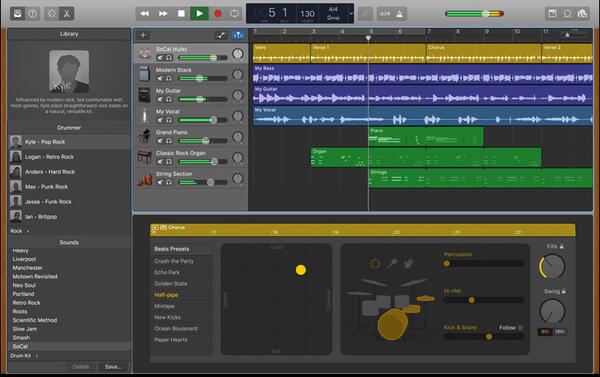
3. MixPad
MixPad (https://www.nch.com.au/mixpad/index.html) je Audacity sličan program za snimanje s više pjesama. Može istovremeno snimati jednu ili više pjesama. Također može miješati neograničen broj zvuka, glazbe, zvukova i glasovnih zapisa. U datoteke za snimanje zvuka možete dodati audio efekte, uključujući EQ, kompresiju, reverb i još mnogo toga.

4. OBS Studio
OBS Studio (https://obsproject.com/) također je besplatan softver otvorenog koda za video/audio snimanje i uživo. Slično Audacityju, dostupan je za Windows, Mac i Linux. Može stvarati profesionalne produkcije uz snimanje i miješanje zvuka u stvarnom vremenu. Ima intuitivni audio mikser s filterima po izvorima, kao što su vrata šuma, suzbijanje šuma i pojačanje. Pomoću VST dodatka možete preuzeti potpunu kontrolu nad svojim audio datotekama.
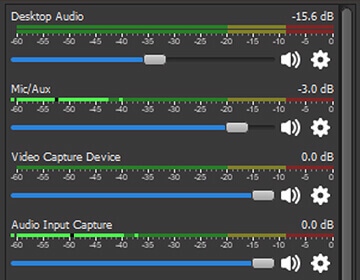
5. Zvučni dodir
SoundTap (https://www.nch.com.au/soundtap/index.html) može snimiti bilo koji zvuk koji se reproducira na vašem računalu u MP3 ili WAV formatima. Također može snimati zvukove poput konferencija, radija i drugih sadržaja u savršenoj kvaliteti zvuka. Ako na vašem računalu imate neuobičajene datoteke za snimanje glasa, također ih možete lako pretvoriti u MP3, tako da ih možete reproducirati na bilo kojem uređaju.
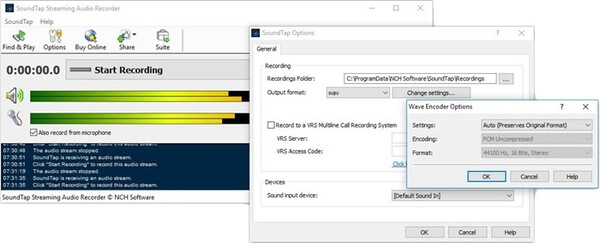
Zaključak:
U ovom smo članku preporučili ukupno 10 alternativa Audacity, pet za audio montažu i pet za audio snimanje. Možete pročitati njihove značajke i odabrati jednu koju ćete isprobati prema svojoj potražnji.


